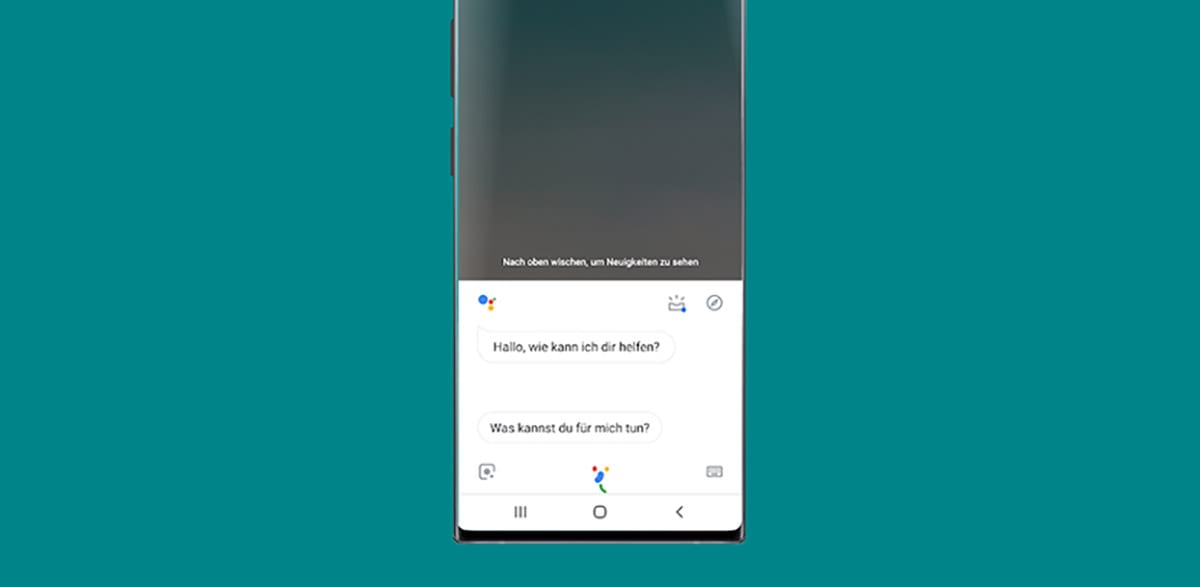
اليوم نذهب لتعليم كيفية إعادة تعيين زر الطاقة لجهاز Samsung Galaxy Note 10 ، من أجل تطبيق المزيد من الإجراءات عند الضغط لفترة طويلة أو الضغط عليه مرتين على التوالي.
جالكسي نوت 10 التي تأتي مع هذه المرة زر الطاقة على الجانب الأيسر وهذا افتراضيًا ، يتيح لك استخدام بعض الوظائف مثل تشغيل الكاميرا وفتح التطبيقات وتفعيل Bixby. لكن بالطبع ، نريد دائمًا المزيد ، مثل استخدام هذا الزر لالتقاط لقطة شاشة أو تشغيل مساعد Google.
مثل BxActions ، لدينا تطبيق رائع آخر
سرعة بعض المطورين مذهلة. وخاصة متى تطلق علامة تجارية كبيرة علامتها التجارية "لتنسى"، ربما تراهن ، على بعض الوظائف التي نعم ، لقد كانوا موجودين في Galaxy S10 عندما تم إطلاقه في برنامج ثابت جديد خيار إعادة تعيين الزر لمنحه مزيدًا من الحياة ؛ ومن المؤكد أن سامسونج ستطلق في جهازي Note 10 الجديدتين هذه السعة في برنامج ثابت جديد.

في غضون ذلك ، سوف نؤكد أنفسنا من تطبيق يسمى Power Button Remmaper، وأنه لا يحتاج حتى إلى ربطه عبر ADB للوصول إلى أي من وظائفه الرائعة. بالطبع ، إذا أردنا دفع 2,99 يورو للإصدار المتميز ، فيمكننا الوصول إلى قائمة طويلة من الخيارات لإعادة تعيين زر الطاقة كما يحلو لنا.
ضع في اعتبارك أنه بصرف النظر عن القدرة على تعيين زر الطاقة مرة أخرى ، يمكنك أيضًا فعل الشيء نفسه باستخدام مفاتيح مستوى الصوت. أي أنك ستكون قادرًا على التخصيص كما تريد المفاتيح الثلاثة والوحيدة الذي يحتوي حاليًا على Galaxy Note 10 ؛ في الواقع يمكنك رؤيتها في هذه المقارنة التي أجريناها بين + Note10 و + S10. وتحذيرًا ، هناك أيضًا احتمال أن يتم حظره في برامج الهاتف الثابتة المستقبلية من قبل Samsung. لذا كن حذرًا.
كل ما يمكنك إعادة تخطيطه باستخدام Power Button Remmaper
يسمح لك Power Button Remapper بتغيير الضغط لفترة طويلة أو مضاعفة ، مثل استخدامها لتشغيل مساعد Google وهذه السلسلة من الإجراءات مثيرة جدًا للاهتمام:
- قم بتنشيط المصباح اليدوي باستخدام زر الطاقة.
- تعطيل زر الطاقة.
- تغيير الأغاني باستخدام مفاتيح الصوت.
- خذ لقطة شاشة.
- كتم صوت الهاتف.
- الرد على المكالمات.
- قم بتشغيل مساعد جوجل.
- قم بتشغيل الكاميرا أو أي تطبيق آخر.
- قم بالتبديل إلى آخر تطبيق تم استخدامه.
- و 35 عملًا أخرى.

بعض من الميزات المتميزة هي الضغط لفترة طويلة ، لقطة شاشة، قم بتنشيط أوضاع الصوت ، وتنشيط الوضع بيد واحدة ، والكاميرا ، والعديد من الخيارات المتعلقة بالإشعال والعديد من الخيارات الأخرى التي تتعلق بهذه الإجراءات السريعة للتحرك مع الجهاز الخاص بنا.
كيفية إعادة تعيين زر الطاقة في Galaxy Note10
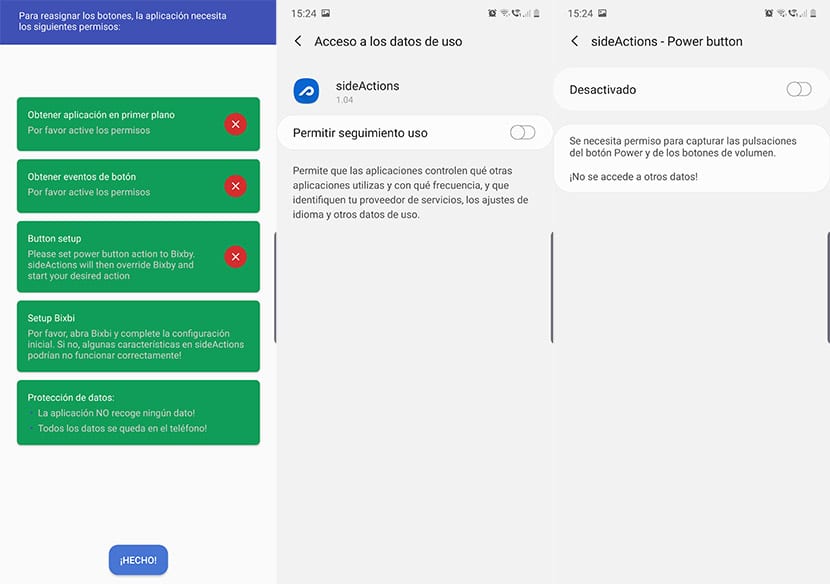
دعنا ندخل في المشاكل. هو - هي الأول هو تثبيت التطبيق مجانًا:
- عندما نقوم بتثبيته ، سيتعين علينا تكوين سلسلة من الأذونات.
- على أي حال ، سيكون لدينا باللغة الإسبانية كل المساعدة المتاحة حتى نتمكن من الوصول إلى جميع الإعدادات.
- علينا فقط النقر على من لدينا.
- الأول هو الحصول على التطبيق في المقدمة. انقر فوق الإشعار لتكوين مقطع فيديو صغير يعرض كل شيء ويجعل الأمر سهلاً للغاية.
- ثانيًا: احصل على زر الأحداث ونتبع نفس الخطوة السابقة.
- الآن علينا أن قم بتنشيط زر الطاقة لـ Bixby من نفس الإشعار.
- إذا لم نقم بتكوين Bixby ، فسنقوم بذلك وننتقل إلى التطبيق نفسه.
- بشكل افتراضي يمكننا القيام بالعديد من الإجراءات وبالتالي فتح مساعد Google وغير ذلك الكثير.
بالطبع ، هناك خيارات أخرى يجب تفعيلها من جهاز الكمبيوتر. يتوجب علينا ينبغي لنا قم بتنشيط وضع المطور ثم قم بتوصيل الهاتف بجهاز الكمبيوتر لذلك في مجلد sideActions في ذاكرة هاتفنا المحمول ، نجد ملف .EXE. ننفذها (ستحذرك من أنها فيروس ، لكنها إنذار كاذب). وستكون لديك كل هذه الخيارات جاهزة:
- ضغطة مزدوجة وطويلة والمزيد.
- إطلاق الإجراءات من شاشة القفل
- الإجراءات دون تأخير
- لم يعد Bixby مرئيًا قبل بدء الإجراء
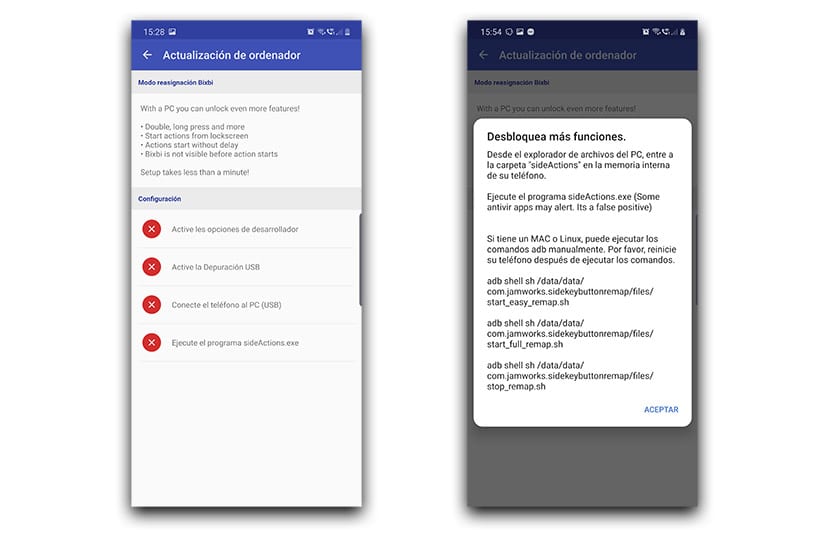
لذلك سيكون لديك إعادة التعيين على زر الطاقة لجهاز Galaxy Note 10 ومنحها وظائف أكثر من تلك القليلة التي تقدمها لنا Samsung. سيكون الأمر يتعلق بواحد أو اثنين من البرامج الثابتة التي تقدمها إلينا.
